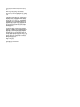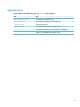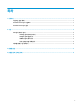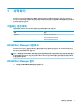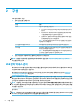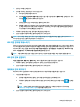HP USB Port Manager 2.0-Administrator's Guide
1. 원하는 모드를 선택합니다.
2. 장치를 추가하는 방법에는 두 가지가 있습니다.
● USB 장치 정보를 이용하여 추가:
▲ 장치 이름, 공급업체 ID, 제품 ID를 입력한 다음, 드롭 다운 메뉴에서 클래스 ID를 선택합니다. 추가
아이콘
를 선택하여 목록에 추가합니다.
● 현재 연결되어 있는 USB 장치를 씬 클라이언트에 추가:
▲ 장치를 선택합니다. 화이트리스트 또는 블랙리스트에 아직 추가되지 않았지만 현재 연결되어 있
는 모든 USB 장치가 대화 상자에 표시됩니다. 추가하려는 USB 장치 이름 옆의 확인란을 선택합니
다. 항목을 추가하려면 확인을 선택합니다.
3. 목록에서 장치를 찾은 다음, 항목 옆의 확인란을 선택합니다.
4. 변경 사항들이 적용되도록 씬 클라이언트를 다시 시작합니다.
참고: 다시 시작한 후에는 장치 추가 기능이 비활성화됩니다. 재활성화하려면 끔을 선택하여 USB Port
Manager를 끈 다음, 씬 클라이언트를 다시 시작합니다.
USB 저장 장치에 액세스하기
USB Port Manager에 구성된 설정은 관리자 계정을 포함한 모든 계정에 영향을 줍니다. 그러나 장치가 화이트
리스트에 활성화되어 있더라도 사용자 프로필은
USB 저장 장치의 콘텐츠에 액세스하지 못할 수 있습니다. 드
라이브의 표시 또는 숨김을 제어하려면 로컬 그룹 정책 편집기 > 관리 템플릿 > 사용자 구성 > Windows 구성
요소
> 파일 탐색기 > 이 드라이브를 내 컴퓨터에 숨기기를 엽니다.
참고:
그룹 정책에 대한 변경 사항은 관리자 및 모든 사용자 계정을 포함한 모든 계정에 영향을 줍니다.
USB 장치 정보 편집하기
이름, 공급업체 ID, 제품 ID 및 클래스 ID는 모드가 활성화되어 있을 때 수정할 수 있습니다.
1. 목록에서 원하는 항목 범주를 선택합니다. 원하는 변경 사항을 입력합니다.
2. 변경 사항들이 적용되도록 씬 클라이언트를 다시 시작합니다.
목록에서 장치 제거하기
화이트리스트 또는 블랙리스트에서 장치를 제거하거나 해당 목록을 비활성화할 수 있습니다.
1. 다음 절차를 수행합니다.
● 항목을 비활성화하려면 원하는 장치 이름 옆의 확인란을 선택 해제합니다.
● 목록에서 항목을 제거하려면 목록에 나열된 장치의 오른쪽에 있는 휴지통 아이콘 를 선택합
니다.
참고:
그러면 선택한 장치의 항목이 완전히 삭제됩니다. 삭제된 장치를 다시 추가하려면
2페이지의 USB 장치 액세스 관리의 절차를 수행하십시오.
2. 변경 사항들이 적용되도록 씬 클라이언트를 다시 시작합니다.
USB
장치 액세스 관리
3